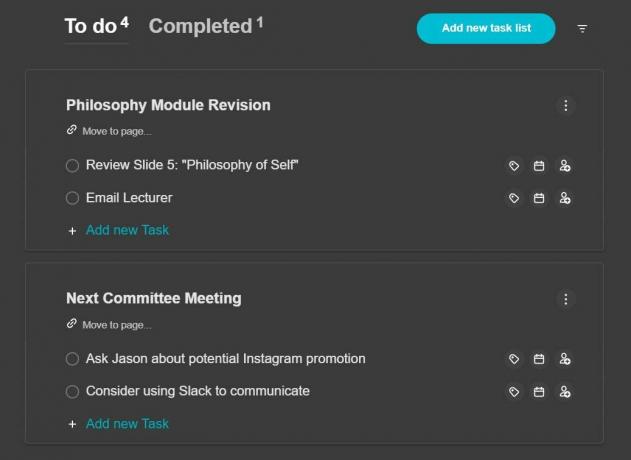Lansat pentru prima dată în decembrie 2020, Nimbus Note este un instrument versatil de luare a notițelor care crește în popularitate în rândul lucrătorilor productivi. Sunt disponibile trei opțiuni de preț: gratuit, Pro și Business, care includ o serie de caracteristici unice pentru a vă îmbunătăți productivitatea și pentru a vă crește viteza de luare a notelor.
Iată un ghid introductiv pentru utilizarea Nimbus Note și o previzualizare a unora dintre cele mai bune caracteristici ale sale pentru productivitate.
Noțiunile de bază ale editorului Nimbus Note
Notă Nimbus utilizează un editor de blocuri similar cu cel văzut în Noțiune, care oferă o mulțime de opțiuni pentru a vă formata lucrarea. Toate blocurile disponibile pot fi vizualizate prin lista de comenzi, accesată prin tastarea / cheie.
Veți găsi o serie de opțiuni de formatare în lista de comenzi, inclusiv, dar fără a se limita la, liste cu marcatori, liste numerotate, casete de selectare, blocuri de ghilimele și rupturi de secțiune. Cu această listă impresionantă de comenzi, puteți crea cu ușurință pagini bogate în conținut.
Organizarea și navigarea paginilor dvs. în Nimbus Note
A face notițele ordonate și prezentabile este simplu în Nimbus Note. În primul rând, puteți formata textul cu trei dimensiuni de titlu (H1, H2 și H3) accesate prin lista de comenzi. Aceasta va genera automat o schiță a documentului, similar cu caracteristica Panoul de navigare din Microsoft Word. Apoi, utilizați Afișează cuprins butonul din extrema dreapta a titlului notei pentru a previzualiza structura.
De asemenea, puteți lipi conturul oriunde în documentul dvs. sub formă de bloc, utilizând comanda rapidă de la tastatură Ctrl + Alt + O. Aceasta va afișa o ierarhie a antetelor paginii dvs. care, atunci când faceți clic, vă va ajuta să treceți la secțiunea relevantă.
Cum să utilizați funcția de titluri pliabile
Poate fi copleșitor atunci când paginile devin pline de conținut. Nu numai că paginile tale par neîngrijite, dar poate fi și dificil să găsești informații importante împrăștiate într-o mare de text. Titlurile pliabile sunt o caracteristică unică a Nimbus Note care rezolvă această problemă, permițându-vă să ascundeți și să afișați în mod dinamic conținutul din pagina dvs.
Ca și în cazul anteturilor obișnuite, există trei dimensiuni disponibile pentru a alege în lista de comenzi, iar anteturile pliabile create vor fi adăugate automat la conturul documentului.
Pentru a utiliza această caracteristică, selectați una dintre dimensiunile titlurilor din lista de comenzi, dați-i un titlu și introduceți orice conținut doriți sub titlul antetului. (Acest lucru va indenta automat conținutul.) Apoi, puteți ascunde și afișa cu ușurință orice conținut creat făcând clic pe butonul de comutare etichetat Restrângeți titlul.
Această caracteristică vă poate ajuta să evidențiați numai informațiile esențiale din documentul dvs. De asemenea, îl puteți folosi ca instrument de revizuire pentru a vă testa cunoștințele ascunzând și dezvăluind răspunsuri la întrebări și subiecte învățate.
Cum să creați și să vizualizați liste de activități în Nimbus Note
The Lista de sarcini caracteristica din Nimbus Note combină experiența de luare de note cu gestionarea eficientă a sarcinilor. Tastând comanda /Lista de sarcini sau folosind comanda rapidă de la tastatură Ctrl + Alt + D va genera un bloc special care amintește de o listă de activități în care puteți adăuga sarcini din mers în documentul dvs.
Puteți adăuga etichete la sarcini folosind pictograma mică de etichetă situată în dreapta fiecărei sarcini pentru a ajuta la clasificarea sarcinilor. Utilizatorii business pot adăuga, de asemenea, sarcini de colaborare.
Listele de sarcini sunt o modalitate excelentă de a rămâne la curent cu ceea ce trebuie făcut și vă pot ajuta lotizarea sarcinilor. Veți vedea o opțiune etichetată Sarcini în bara laterală din partea stângă a interfeței. Făcând clic pe aceasta, se va deschide un centru al listelor de sarcini create de dvs., unde puteți vizualiza sau edita sarcini și le puteți filtra prin intermediul Efectuat și A face categorii.
Cum să faceți referință și să conectați paginile din spațiul dvs. de lucru
Unul dintre cele mai utile instrumente oferite de aplicațiile digitale de luare de note este abilitatea de a face referire la alte pagini folosind link-uri. Nimbus Note nu face excepție, permițându-vă acces rapid la ideile dvs. în spațiul dvs. de lucru.
Pentru a crea o referință de pagină, tastați @ comanda urmată de numele paginii la care doriți să vă conectați, apoi selectați-o din lista care apare.
Dacă vă gândiți la o idee grozavă pentru o altă pagină în timp ce lucrați, Nimbus Note vă permite, de asemenea, să convertiți textul în titlul unei pagini noi folosind Crează pagină instrument după cum este prezentat mai jos:
Referințele la pagini sunt o modalitate excelentă de a rămâne la curent cu organizarea spațiului de lucru și sunt utile pentru a trece rapid înainte și înapoi între diferite pagini.
Utilizarea blocului Hint în Nimbus Note
Blocul Hint din Nimbus Note vă permite să adăugați un alt strat de perspectivă lucrării dvs. Crearea unui indiciu formatează textul într-un bloc accentuat, așa cum se arată mai jos:
Pentru a implementa acest bloc, tastați „hint” în lista de comenzi sau utilizați comanda rapidă de la tastatură Ctrl + Alt + U. De asemenea, puteți schimba pictograma indiciu făcând clic pe ea pentru a deschide o listă de emoji-uri. Utilizați blocul de indicii pentru a contura informațiile cheie, pentru a oferi rezumate sau pentru a adăuga note pentru dvs.
Transformarea blocurilor de conținut în Nimbus Note
Nimbus Note simplifică transformarea blocurilor de conținut prin intermediul Schimba in instrument. Pentru a face acest lucru, plasați cursorul peste blocul dorit, unde veți vedea trei puncte care apar în partea stângă. Făcând clic pe acesta, se va deschide un meniu în care veți vedea Schimba in opțiunea, permițându-vă să schimbați tipul de bloc aplicat textului selectat.
Pentru utilizatorii super productivi, puteți obține acest lucru fără a muta mouse-ul folosind comanda rapidă de la tastatură Ctrl + A pentru a evidenția un întreg bloc, apoi utilizați comanda rapidă relevantă pentru noul bloc dorit pentru a-l transforma instantaneu. Comenzile rapide sunt listate în meniul listei de comenzi.
Cum să adăugați comentarii în paginile dvs
Nimbus Note Comentarii caracteristica vă ajută, de asemenea, să adăugați o perspectivă suplimentară muncii dvs. Puteți accesa Comentarii evidențiind text și selectând pictograma de comentarii din meniu (subliniat mai jos).
Acesta poate fi un instrument util de auto-reflecție dacă lucrați singur și dacă sunt multe persoane în spațiul dvs. de lucru, puteți utiliza @ simbol pentru a menționa alte persoane.
Nimbus Note oferă o varietate de instrumente pentru a lua note inteligente și pentru a crea un spațiu de lucru eficient și organizat. Odată cu creșterea numărului de note digitale față de note de hârtie, Nimbus Note este o opțiune excelentă pentru a face mai multe în mai puțin timp.